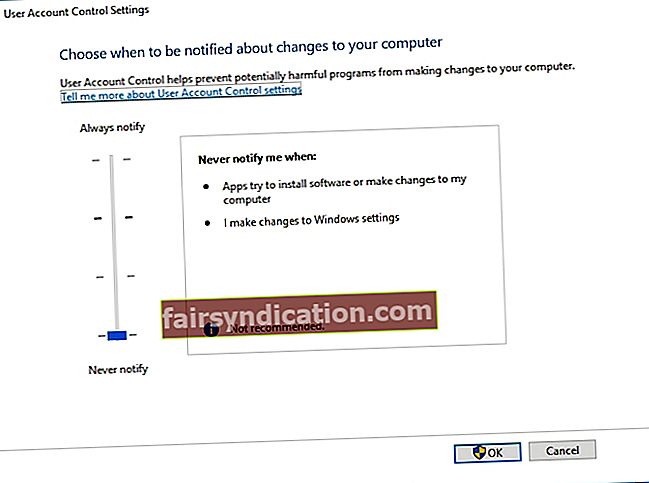L’essencial de ser membre del Microsoft Insider Program és la llibertat d’accedir a noves funcions fins i tot abans que surtin al mercat. Els afortunats membres d’aquest programa ara gaudeixen del Windows 10 build 14383, mentre que el públic en general només en fa un cop d’ull a les ressenyes en línia i a les publicacions del bloc. Tot i això, no tots els Insiders han pogut descarregar-lo i instal·lar-lo amb èxit. Mentre intentaven descarregar la nova versió de Windows, molts d’ells van trobar el codi d’error 0x80246007.
Què és el codi d'error 0x80246007?
Abans d’aprendre a corregir el codi d’error d’actualització de Windows 0x80246007, el millor és entendre millor quin és el problema i per què apareix. Molts dels membres d'Insider van informar que havien estat cercant noves actualitzacions de Windows quan es va produir l'error 0x80246007. D’altra banda, també hi ha un bon percentatge d’usuaris que van esmentar que el mateix problema va passar quan intentaven instal·lar Windows 10.
A partir d’aquest escrit, Microsoft encara no ha publicat cap declaració oficial sobre el que va causar el problema. No obstant això, és possible que l'error 0x80246007 sigui el resultat d'algun dels següents:
- La base de dades de Windows Update s'ha malmès.
- Un procés de Windows està alterant el component Windows Update.
Afortunadament, hi ha diversos mètodes que podeu provar per corregir aquest problema. Si voleu aprendre a corregir el codi d'error d'actualització de Windows 80246007, assegureu-vos d'explorar aquesta publicació del bloc.
Mètode 1: comprovació del programa antivirus
Si apareix l’error 0x80246007 mentre descarregueu la versió més recent de Windows 10, és possible que el vostre antivirus hi tingui a veure. És cert que els programes antivirus són necessaris actualment. Tot i això, alguns d’ells no són absolutament compatibles amb certes actualitzacions de Windows 10. En conseqüència, comencen a aparèixer molts altres problemes.
Molts membres d'Insider van informar que l'error va ser causat per McAfee. El que van fer va ser desactivar el tallafoc d’aquest antivirus de tercers i van poder solucionar el problema. Si feu servir un programa de seguretat diferent, podeu provar de desactivar-ne el tallafoc i comprovar si això elimina el problema. Si això no soluciona el problema, és recomanable desactivar completament l'eina antivirus. Si l'error persisteix, potser haureu de desinstal·lar l'antivirus.
Un cop hàgiu corregit l’error 0x80246007, us recomanem que tingueu en compte altres opcions antivirus. Teniu diverses opcions bones, però us recomanem Auslogics Anti-Malware. L’avantatge d’aquesta eina fiable és que detecta elements maliciosos que mai no sospiteu que haguessin existit. A part, està dissenyat per ser compatible amb Windows 10 i no entrarà en conflicte amb el vostre antivirus principal. Per tant, encara podeu protegir el vostre PC mentre gaudiu d’una previsualització de les últimes versions de Windows 10.

Mètode 2: deixar que el servei BITS s'executi automàticament
- Obriu el quadre de diàleg Executa prement la tecla Windows + R al teclat.
- Escriviu "services.msc" (sense cometes) i premeu Retorn.
- Cerqueu el servei de transferència intel·ligent en segon pla (BITS) i feu-hi clic amb el botó dret.
- Seleccioneu Propietats.
- Aneu a la pestanya General i trieu Automàtic (Inici retardat) a la llista desplegable que hi ha al costat del Tipus d’inici.
- Feu clic al botó Inici i, a continuació, feu clic a Aplica per desar els canvis.
Mètode 3: Creació d’un fitxer Repair.bat
- Obriu el Bloc de notes i enganxeu qualsevol dels grups d’ordres següents:
net stop wuauserv
cd% systemroot% \ SoftwareDistribution
ren Descarregar Download.old
net start wuauserv
bits de parada nets
bits inicials nets
o bé
net stop wuauserv
cd% systemroot% \ SoftwareDistribution
ren Descarregar Download.old
net start wuauserv
bits de parada nets
bits inicials nets
net stop cryptsvc
cd% systemroot% \ system32
ren quatreot2 quatreot2old
net start cryptsvc
- Aneu a Fitxer i feu clic a Desa com a.
- Escriviu "Repair.bat" (sense cometes) com a nom de fitxer. No us oblideu de fer clic a la llista desplegable Desa com a tipus i de triar Tots els fitxers. Deseu el fitxer al vostre escriptori.
- Aneu a l’escriptori i feu clic amb el botó dret al fitxer Repair.bat que acabeu de crear.
- Trieu Executa com a administrador.
- Proveu d’instal·lar la versió de Windows 10. Un cop l’heu instal·lat correctament, recordeu d’eliminar el fitxer Repair.bat.
Mètode 4: comprovació del servei de tallafoc de Windows Defender
Si teniu problemes per instal·lar versions de Windows 10 a causa de l’error 0x80246007, us recomanem que comproveu si el servei de tallafoc de Windows Defender s’està executant. Val a dir que Windows Update requereix aquest servei. Per tant, si està desactivat, pot aparèixer l’error 0x80246007 i molts altres problemes. Podeu comprovar si el servei de tallafoc de Windows Defender s’executa seguint aquestes instruccions:
- Feu clic a la icona Cerca a la barra de tasques.
- Escriviu "serveis" (sense pressupostos) i premeu Retorn.
- Podreu veure la llista de serveis disponibles. Cerqueu el tallafoc de Windows Defender.
- Consulteu l'estat del servei de tallafoc de Windows Defender. Si veieu que no s’executa, feu-hi clic amb el botó dret i seleccioneu Inicia a les opcions.
- Un cop hàgiu iniciat el tallafoc de Windows Defender, comproveu si heu eliminat l’error 0x80246007.
Mètode 5: canviar la configuració del control del compte d'usuari
Segons alguns membres del Programa Insider, van ser capaços de solucionar el problema canviant la configuració del control d'usuari. Mitjançant el control de comptes d’usuari, una persona pot aprofitar els privilegis d’administració i impedir que altres usuaris i aplicacions executin determinades tasques.
Tot i que molts usuaris de Windows troben aquesta funció útil, alguns membres d’Insider han informat que també pot provocar l’error 0x80246007. Per tant, una de les solucions del problema és desactivar el control del compte d'usuari. Per fer-ho, seguiu aquests passos:
- Al teclat, premeu la tecla Windows + S.
- Escriviu "control de compte d'usuari" (sense cometes) i, a continuació, premeu Retorn.
- Un cop oberta la finestra, veureu un control lliscant. Mou-lo fins a Notificar mai.
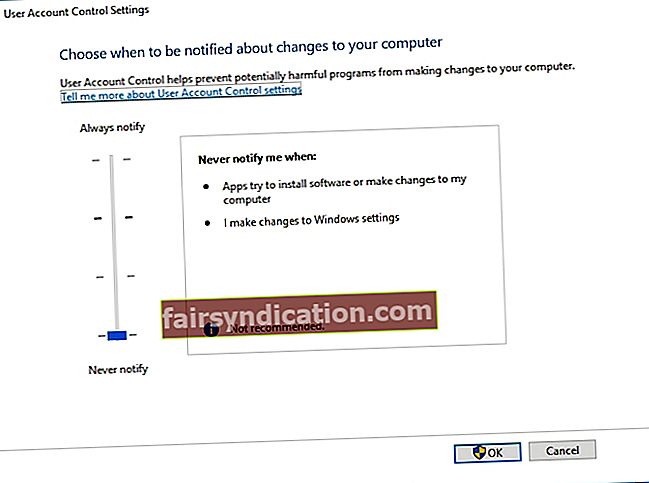
- Deseu els canvis fent clic a D'acord.
Mètode 6: utilitzar l'eina de resolució de problemes per a Windows Update
També podeu provar d’eliminar l’error 0x80246007 executant l’eina de resolució de problemes. Una de les coses fantàstiques de Windows 10 és que inclou diversos solucionadors de problemes que poden solucionar automàticament problemes habituals al vostre PC. Dit això, seguiu les instruccions següents:
- Aneu a la barra de tasques i feu clic a la icona Cerca.
- Escriviu "solució de problemes" (sense cometes) i premeu Retorn.
- Feu clic a Actualització de Windows al tauler dret.
- Feu clic a Executa l'eina de resolució de problemes.
- Seguiu les instruccions que apareixen a la pantalla per començar a corregir l'error 0x80246007.

Mètode 7: realitzar un arrencada neta
També és possible que aplicacions de tercers interfereixin amb el vostre sistema i causin l'aparició de diversos problemes, inclòs l'error 0x80246007. En aquest cas, heu d'identificar i eliminar el programa concret associat amb el problema. Podeu triar entre diversos mètodes, però l’ideal és realitzar un arrencada neta. Això és relativament fàcil de fer. Només heu de seguir els passos següents:
- Obriu el diàleg Executa fent clic a la tecla Windows + R al teclat.
- Escriviu "msconfig" (sense cometes) i premeu Retorn.
- Aneu a la pestanya Serveis.
- A la part inferior de la finestra, veureu Amaga tots els serveis de Microsoft. Assegureu-vos que estigui seleccionat.
- Feu clic al botó Desactiva-ho tot.
- Aneu a la pestanya Inici i feu clic a Obre l'administrador de tasques.
- Ara veureu una llista d'aplicacions d'inici. Aneu a la primera entrada de la llista i feu-hi clic amb el botó dret.
- Seleccioneu Desactiva al menú. Repetiu aquest procés per a totes les aplicacions.
- Sortiu del Gestor de tasques i torneu a la finestra de configuració del sistema.
- Deseu els canvis fent clic a Aplica i D'acord. Reinicieu l'ordinador.
Comproveu si l'error 0x80246007 ha desaparegut. Si és així, significa que una de les aplicacions d'inici va ser la que va causar el problema. Ara podeu habilitar els serveis i les aplicacions seguint els mateixos passos anteriors. D'altra banda, si l'error torna a aparèixer, és possible que hagueu d'identificar l'aplicació en particular que està causant el problema. Assegureu-vos de desactivar i eliminar l'aplicació per resoldre el problema de manera permanent.
Heu provat alguna de les nostres solucions?
Feu-nos saber els resultats comentant a continuació.